本文為您介紹組織管理員如何添加阿里雲帳號至Quick BI組織中。組織管理員可以一次性添加單個或多個阿里雲帳號。
前提條件
已擷取阿里雲帳號,請參見擷取阿里雲帳號。
背景資訊
Quick BI中的組織使用者類型及角色如下:
使用者類型
在組織層面,有三種使用者類型:
開發人員:企業IT人員、資料分析師和資料營運人員等。
分析師:需要進行業務分析、且對技術能力要求不高的業務人員。
分析師通過建立儀表板、試算表等形式分析資料。
訪問者:僅用於查看報表的使用者(例如老闆、領導),或僅用於查看資料結果的一線業務人員。訪問者可以通過URL、或者訂閱的方式查看儀表板、試算表、網站的內容。
使用者角色
組織角色
在組織層面,有三種預置組織角色,支援添加自訂群組織角色。
組織管理員:管理專案的資訊、狀態以及成員。組織管理員可以設定組織使用者為組織管理員。
建議1~3個人,一般由專案PM或負責BI平台的人員來擔任此角色。
許可權管理員:管理專案資源的許可權。建議1~3個人,一般由負責BI平台的人員來擔任此角色。許可權管理員授予使用者帳號許可權管理員角色,主要負責後台統一分配和系統管理權限。
普通使用者:未被設定為組織管理員和許可權管理員的使用者。
自訂群組織角色:可根據業務需要,自訂群組織角色。具體請參見角色管理。
空間角色
在空間層面,有四種預置空間角色,支援添加自訂空間角色。
空間管理員擁有所有模組的建立(編輯)、使用和查看許可權,空間管理員是當前空間下許可權最大的角色,除了上述許可權外,支援管理空間下其他成員的許可權、作品。
空間開發人員擁有所有模組的建立(編輯)、使用和查看許可權。
空間分析師擁有資料門戶、儀表板、資料大屏、試算表、即席分析、自助取數和資料準備模組的建立(編輯)、查看許可權;資料填報、資料來源的查看許可權;資料集的使用和查看許可權。
空間查看者擁有所有模組的查看許可權。
自訂空間角色:可根據業務需要,自訂空間角色。具體請參見角色管理。
使用限制
僅組織管理員支援添加阿里雲帳號為組織使用者。
僅適用於進階版和專業版。
注意事項
大量新增帳號時,需要將附件上傳至Quick BI中:
上傳附件時,推薦您使用Chrome瀏覽器上傳檔案。
上傳附件時,推薦您擷取大量新增使用者資訊的模板,並按照模板要求在附件中填寫使用者資訊。
為避免附件上傳失敗,請檢查附件確保內容未出現以下情形:
帳號使用者已經存在組織中。
帳號暱稱已經存在組織中。
使用者組路徑不存在。
Excel行數超過5000行。
更改除tag_列之外其他列的順序。
待添加的使用者數超過License限制。
Quick BI各版本對應的License限制請參見計費方式。
添加單個阿里雲帳號
登入Quick BI控制台。
在Quick BI首頁,按照下圖指引,進入使用者管理頁面。
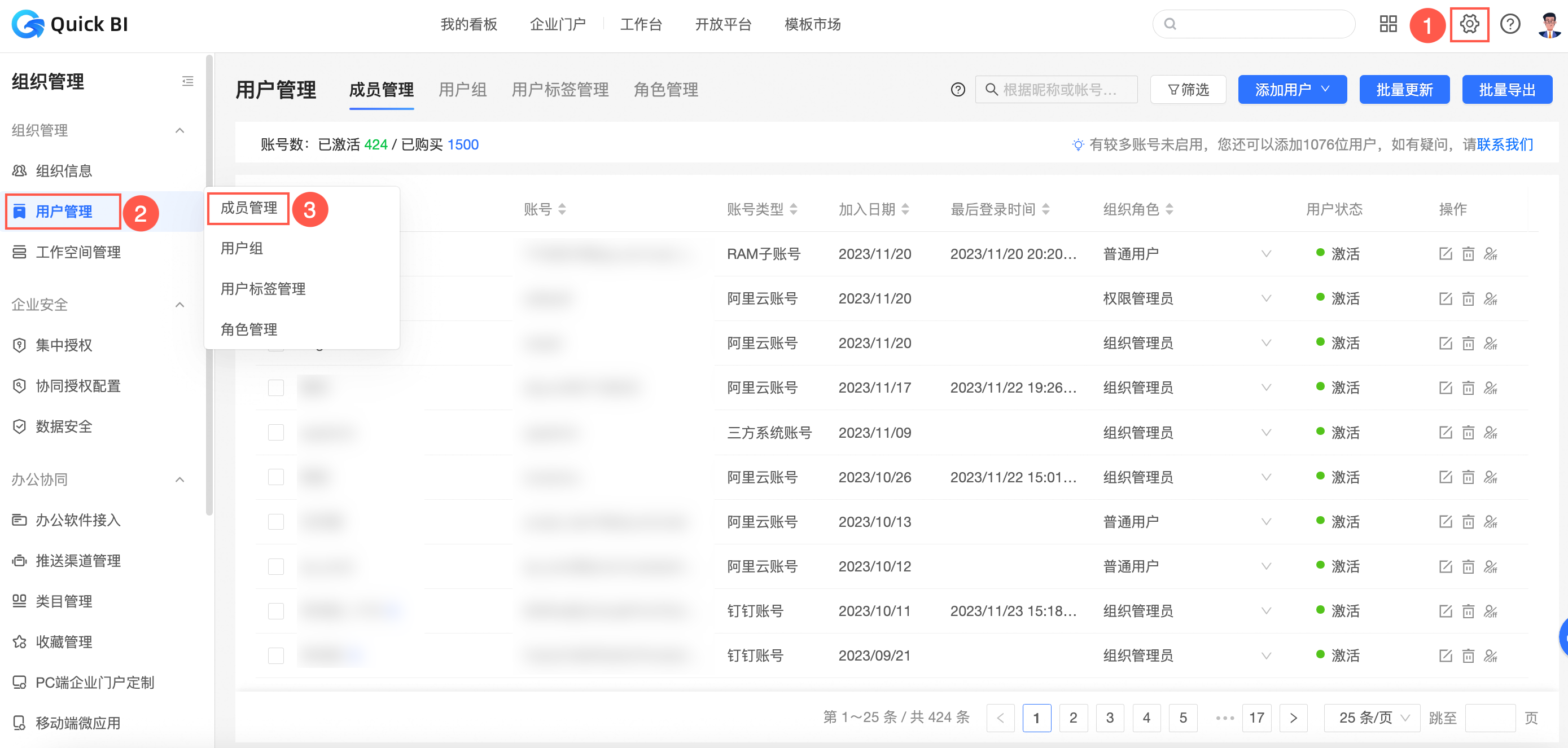
在成員管理頁簽的右上方, 選擇。
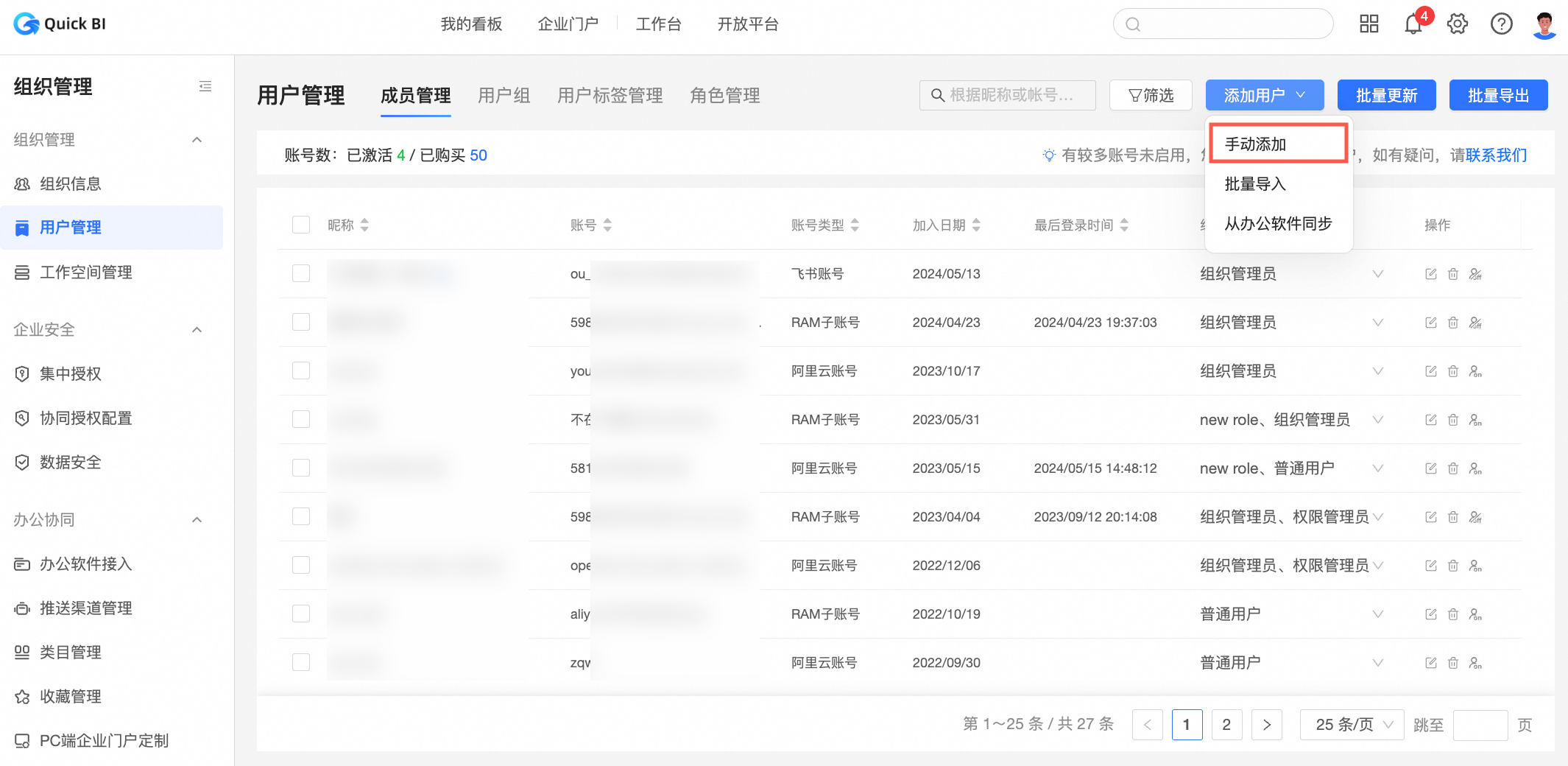
在添加使用者對話方塊,選擇帳號類型為阿里雲主帳號,並配置以下資訊。
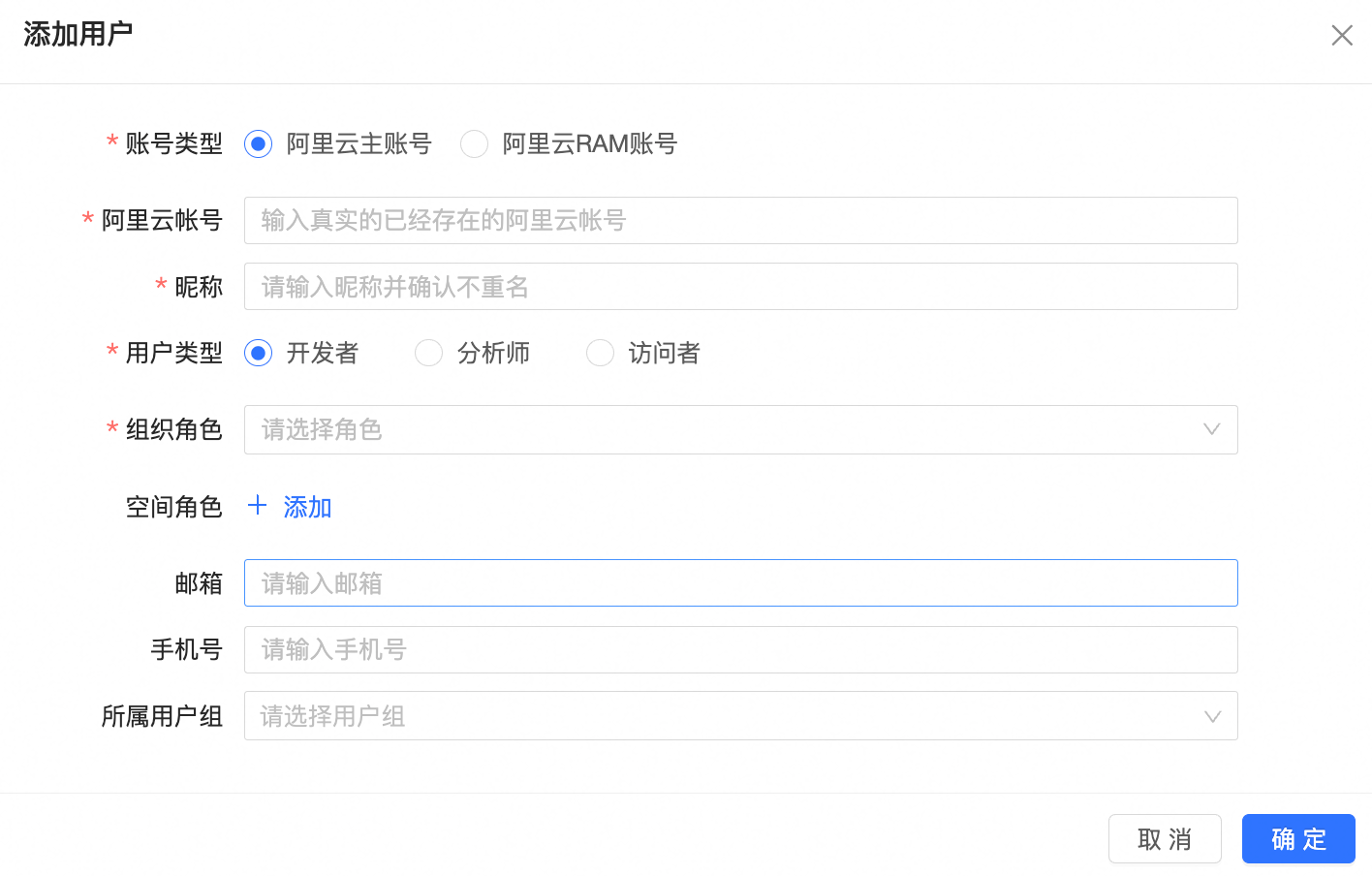
類別
參數名稱
是否必填
描述
基本資料
阿里雲帳號
是
待添加的阿里雲帳號,請參見擷取阿里雲帳號。
暱稱
是
阿里雲帳號在Quick BI中的暱稱,您可以自訂暱稱。
暱稱只能由中英文、數字及底線、斜線、反斜線、豎線、小括弧、中括弧組成,不超過50個字元。
使用者類型
是
支援開發人員、分析師和訪問者這三種類型:
開發人員:企業IT人員、資料分析師和資料營運人員等。
分析師:需要進行業務分析、且對技術能力要求不高的業務人員。
分析師通過建立儀表板、試算表等形式分析資料。
訪問者:僅用於查看報表的使用者(例如老闆、領導),或僅用於查看資料結果的一線業務人員。訪問者可以通過URL、或者訂閱的方式查看儀表板、試算表、網站的內容。
組織角色
是
在組織層面,有三種預置組織角色,支援添加自訂群組織角色。
組織管理員:管理專案的資訊、狀態以及成員。組織管理員可以設定組織使用者為組織管理員。
建議1~3個人,一般由專案PM或負責BI平台的人員來擔任此角色。
許可權管理員:管理專案資源的許可權。建議1~3個人,一般由負責BI平台的人員來擔任此角色。許可權管理員授予使用者帳號許可權管理員角色,主要負責後台統一分配和系統管理權限。
普通使用者:未被設定為組織管理員和許可權管理員的使用者。
自訂群組織角色:可根據業務需要,自訂群組織角色。具體請參見角色管理。
空間角色
否
在空間層面,有四種預置空間角色,支援添加自訂空間角色。
空間管理員擁有所有模組的建立(編輯)、使用和查看許可權,空間管理員是當前空間下許可權最大的角色,除了上述許可權外,支援管理空間下其他成員的許可權、作品。
空間開發人員擁有所有模組的建立(編輯)、使用和查看許可權。
空間分析師擁有資料門戶、儀表板、資料大屏、試算表、即席分析、自助取數和資料準備模組的建立(編輯)、查看許可權;資料填報、資料來源的查看許可權;資料集的使用和查看許可權。
空間查看者擁有所有模組的查看許可權。
自訂空間角色:可根據業務需要,自訂空間角色。具體請參見角色管理。
附加資訊
郵箱
否
該賬戶註冊阿里雲帳號時綁定的郵箱。
手機號
否
該賬戶註冊阿里雲帳號時綁定的電話號碼。
所屬使用者組
否
待添加阿里雲帳號所歸屬的使用者組。
單擊確定,完成組織使用者添加。
大量新增阿里雲帳號
登入Quick BI控制台。
在Quick BI首頁,按照下圖指引,進入使用者管理頁面。
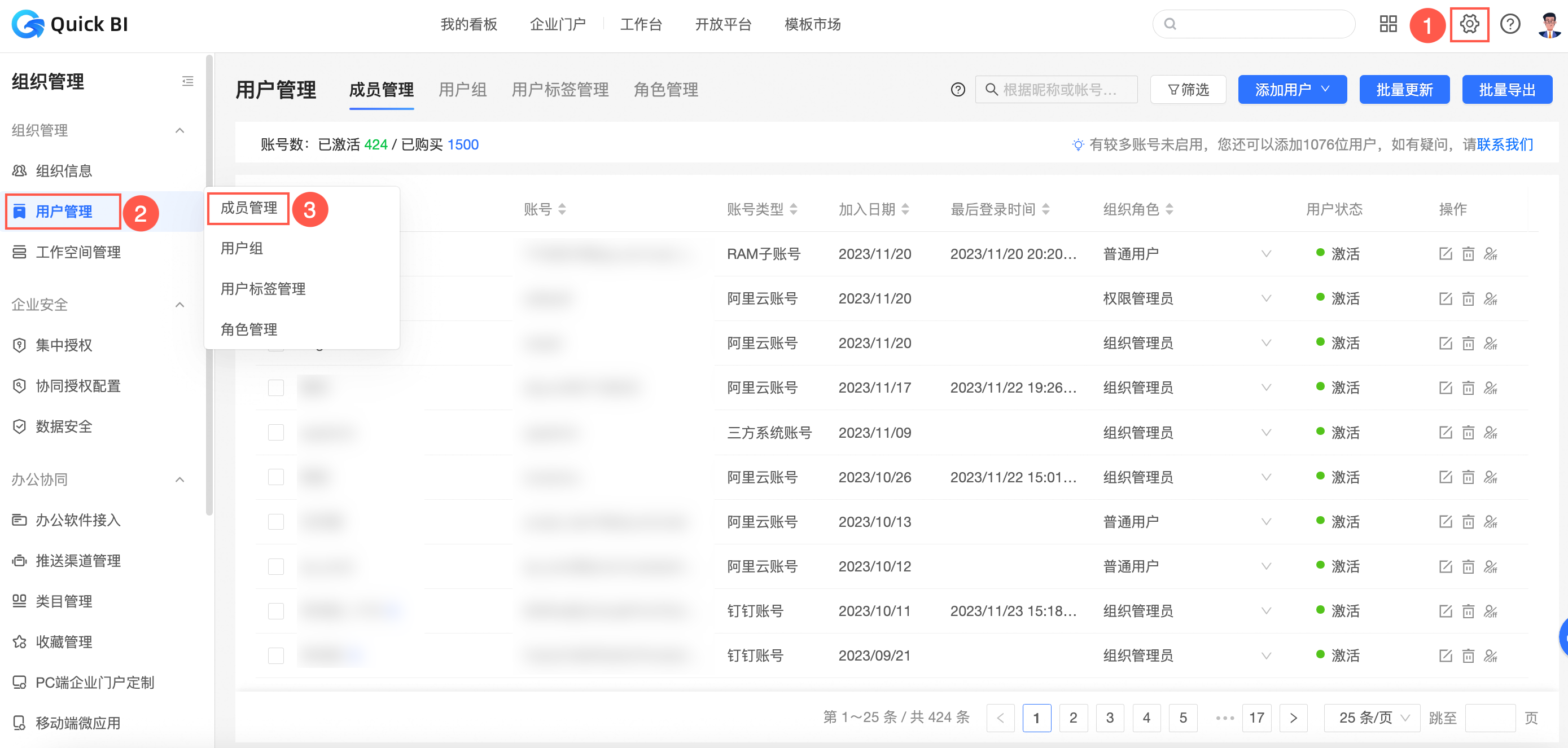
在成員管理頁簽的右上方, 選擇。
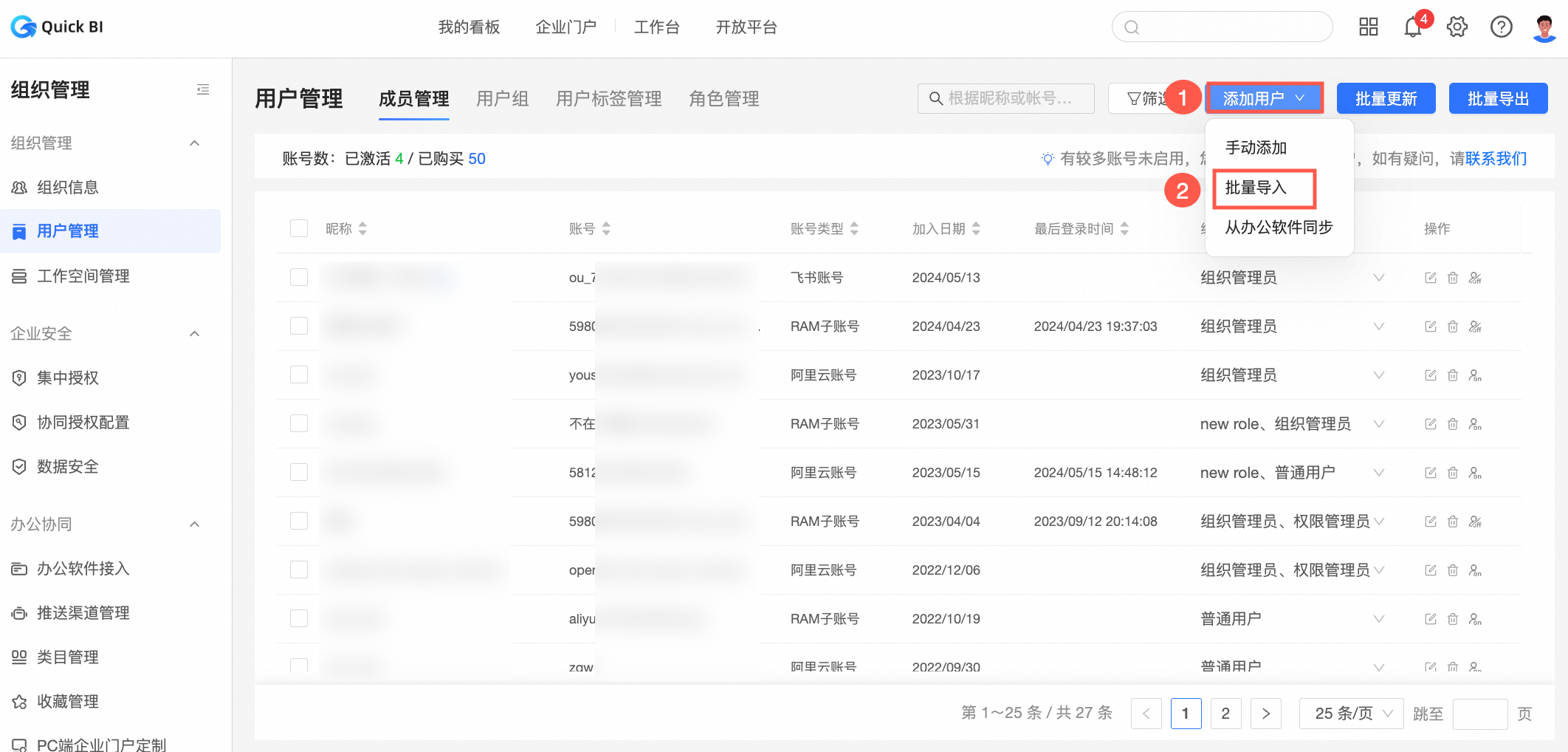
在大量新增使用者資訊對話方塊,單擊擷取大量新增使用者資訊的模板,下載使用者資訊的模板。
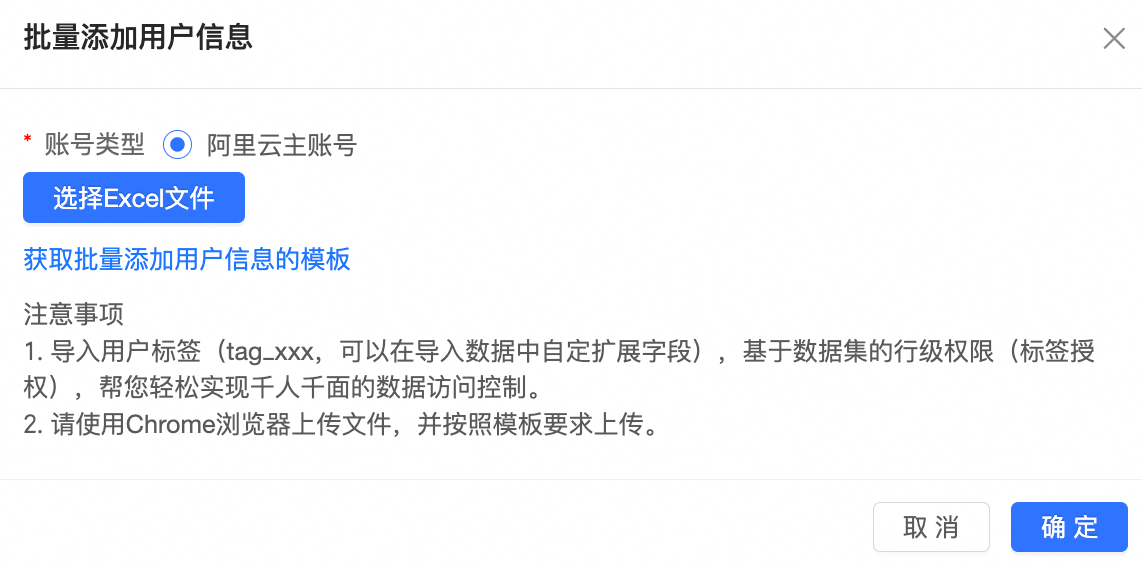
將待添加使用者資訊填入並儲存至模板中。
附件中的關鍵字段填寫說明如下。
欄位名稱
是否必填
說明
帳號
是
阿里雲帳號。
如果是組織使用者是主帳號(例如main_account),則帳號格式為主帳號。即main_account。
如果是組織使用者是子帳號(例如sub_account1),該子帳號的主帳號main_account,則雲帳號格式為主帳號:子帳號。即,main_account:sub_account1。
暱稱
是
阿里雲帳號在Quick BI中的暱稱,您可以自訂暱稱。
暱稱只能由中英文、數字及底線、斜線、反斜線、豎線、小括弧、中括弧組成,不超過50個字元。
使用者類型
是
支援開發人員、分析師、訪問者這三種類型,取值如下:
開發人員:可以被添加為工作空間成員,並授予資料開發和系統管理權限。
分析師:需要進行業務分析、且對技術能力要求不高的業務人員。
分析師通過建立儀表板、試算表等形式分析資料。
訪問者:不允許被添加為工作空間成員,僅允許查看被授權的報表。
使用者角色
是
在組織層面,有三種預置組織角色,支援添加自訂群組織角色。
組織管理員:管理專案的資訊、狀態以及成員。組織管理員可以設定組織使用者為組織管理員。
建議1~3個人,一般由專案PM或負責BI平台的人員來擔任此角色。
許可權管理員:管理專案資源的許可權。建議1~3個人,一般由負責BI平台的人員來擔任此角色。許可權管理員授予使用者帳號許可權管理員角色,主要負責後台統一分配和系統管理權限。
普通使用者:未被設定為組織管理員和許可權管理員的使用者。
自訂群組織角色:可根據業務需要,自訂群組織角色。具體請參見角色管理。
郵箱
否
註冊阿里雲帳號時綁定的郵箱。
電話號碼
否
註冊阿里雲帳號時綁定的電話號碼。
使用者組
否
當前阿里雲帳號歸屬的使用者組。
tag_example
否
使用者標籤欄位可以自訂擴充,擴充列名稱以tag_開頭,例如tag_example。
取值說明:
$ALL_MEMBERS$:表示擁有所有資料存取權限。
填寫具體的值,例如north:表示擁有north地區資料的存取權限。
說明如果標籤項對應多個許可權,以半形逗號(,)分隔,例如north,east。
單擊選擇Excel檔案,從本地上傳待添加的使用者資訊。
上傳附件時,推薦您使用Chrome瀏覽器上傳檔案。
上傳附件時,推薦您擷取大量新增使用者資訊的模板,並按照模板要求在附件中填寫使用者資訊。
為避免附件上傳失敗,請檢查附件確保內容未出現以下情形:
帳號使用者已經存在組織中。
帳號暱稱已經存在組織中。
使用者組路徑不存在。
Excel行數超過5000行。
更改除tag_列之外其他列的順序。
待添加的使用者數超過License限制。
Quick BI各版本對應的License限制請參見計費方式。
單擊確定,完成組織使用者的大量新增。